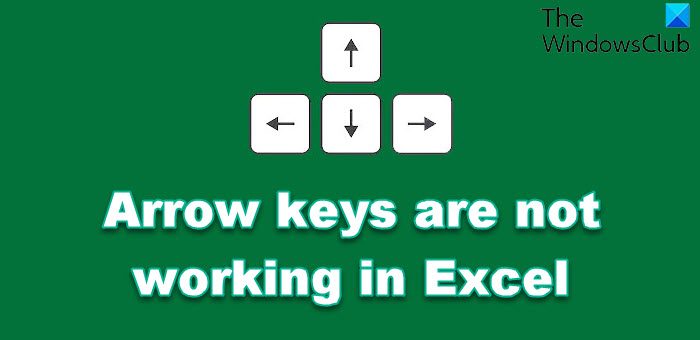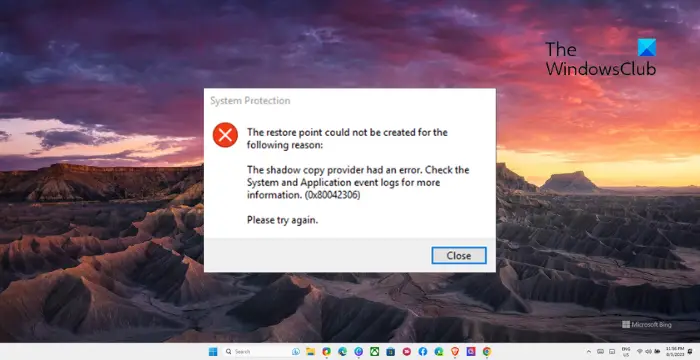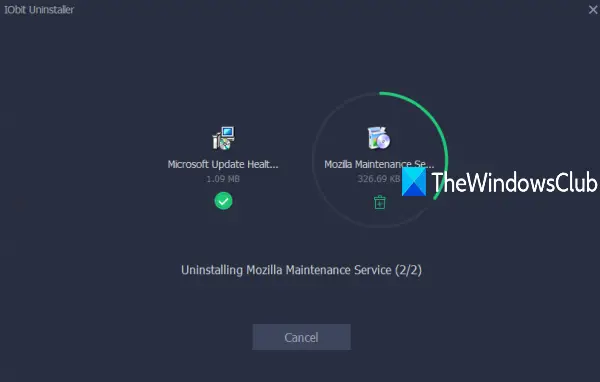この投稿では修正すべき解決策を紹介します例外 不明なソフトウェア例外エラー 0xc0000409。このエラーは、ソフトウェアのプログラミング上の欠陥や、Windows OS との競合の可能性が原因で発生する可能性があります。エラーメッセージは次のようになります。
アプリケーション エラー – 例外不明のソフトウェア例外 (0xc0000409) が、場所 0x00994d78 のアプリケーションで発生しました。 「OK」をクリックしてプログラムを終了します
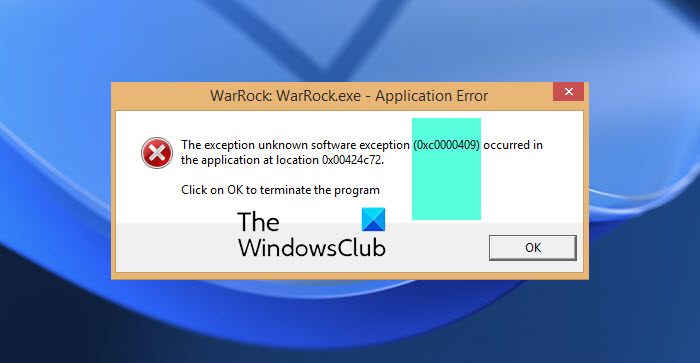
例外不明のソフトウェア例外エラー 0xc0000409 の原因は何ですか?
エラー コード 0xc0000409 は通常、プログラムまたはアプリケーションを起動しようとしているときに発生します。これは重大な問題になる可能性があり、通常はアプリケーションのインストールが正しくない、または失敗したこと、レジストリ エントリが正しくないこと、ファイルが破損したことによって引き起こされます。ただし、このエラーが発生する他の理由も考えられます。
0xc0000409、例外不明のソフトウェア例外エラーを修正
修正するには例外 不明なソフトウェア例外エラー 0xc0000409Windows 11/10 PC では、次の手順に従います。
- システムファイルチェッカーを実行する
- .NET Framework修復ツールを使用する
- チェックディスクの実行
- ソフトウェアをアンインストールして再インストールすると、このエラーが発生します
- クリーン ブート状態でのトラブルシューティング
- 問題が発生する前の時点にシステムを復元する
それでは、これらを詳しく見てみましょう。
1] システムファイルチェッカーを実行します
前述したように、システム ファイルが破損すると、不明なソフトウェア例外エラー 0xc0000409 が発生する可能性があります。を実行するSFCスキャンこれらのファイルをスキャンして修復します。 SFC を実行する方法は次のとおりです。
- をクリックしてください窓キーを押して検索しますコマンドプロンプト。
- をクリックしてください管理者として実行。
- 次のコマンドを入力してヒットします入力:
sfc/scannow
- 完了したらデバイスを再起動し、エラーコードが修正されたかどうかを確認します。
2] .NET Framework修復ツールを使用する
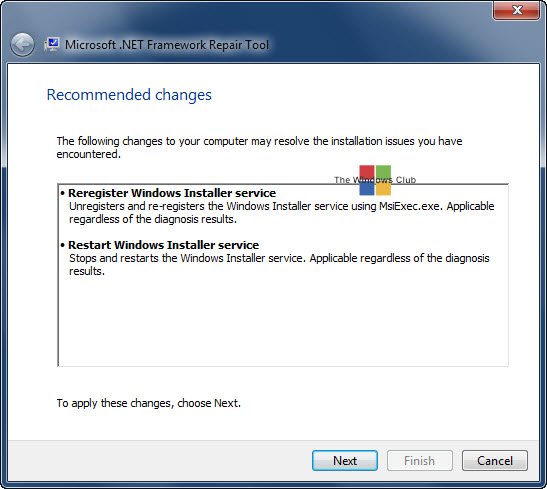
.NET Framework を使用すると、Windows 上でアプリケーションを構築して実行できます。フレームワークのセットアップと更新の問題により、Windows 11/10 コンピューターでエラー 0xc0000409 が発生する可能性もあります。.NET Framework修復ツールを実行するそしてエラーが修正されるかどうかを確認してください。
3] チェックディスクの実行
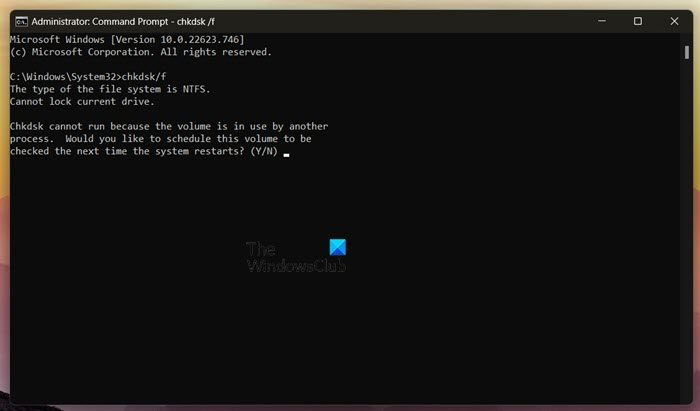
CHKDSK は、システム エラーをスキャンして修復する Windows のユーティリティです。また、この問題の原因となる可能性のあるハード ドライブの一部が破損していないかどうかもチェックします。 CHKDSK スキャンを実行する方法は次のとおりです。
- をクリックしてください始める、 検索するコマンドプロンプトそしてクリックしてください管理者として実行。
- 次のコマンドを入力して押します入力。
CHKDSK C:/f/r/x
- デバイスのルート ドライブが使用されているため、コマンドの実行は開始されません。ただし、PC を再起動するときにスキャンを開始するように求められます。
- タイプY、 プレス入力そして Windows を再起動します。
- CHKDSK コマンドの実行が開始されます。手順が完了するまで待ちます。
- 次に、デバイスの電源をオンにして、エラーが解決されたかどうかを確認します。
4] ソフトウェアをアンインストールして再インストールすると、このエラーが発生します
それでも 0xc0000409 エラーが発生する場合は、対応するアプリケーション ファイルのエラーが原因である可能性があります。これを修正するには、アプリケーションを再インストールし、問題が修正されるかどうかを確認します。
5] クリーン ブート状態でのトラブルシューティング
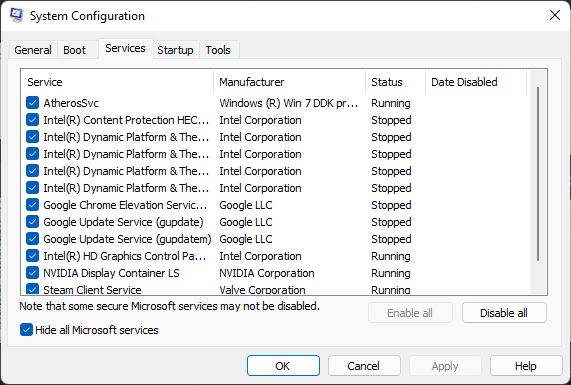
デバイスにインストールされているサードパーティ製アプリケーションがエラー コード 0xc0000409 の原因となっている可能性があります。 PC のクリーン ブートを実行して、すべてのサードパーティ アプリケーションを制限します。その方法は次のとおりです。
- を押します。Windowsキー+Rを開くには走るダイアログボックス。
- タイプmsconfigそして殴る入力。
- に移動します。一般的なタブをクリックして、選択的起動オプションとシステムサービスをロードするその下のオプション。
- に移動します。サービスタブをクリックしてオプションを確認しますすべての Microsoft サービスを非表示にする。
- をクリックしてくださいすべて無効にする右下隅にあるを押してください適用する、 それからわかりましたをクリックして変更を保存します。
- クリーン ブート状態でエラーが表示されない場合は、手動でプロセスを 1 つずつ有効にして、原因を確認する必要がある場合があります。それを特定したら、ソフトウェアを無効にするかアンインストールします。
6] 問題が発生する前の時点にシステムを復元する
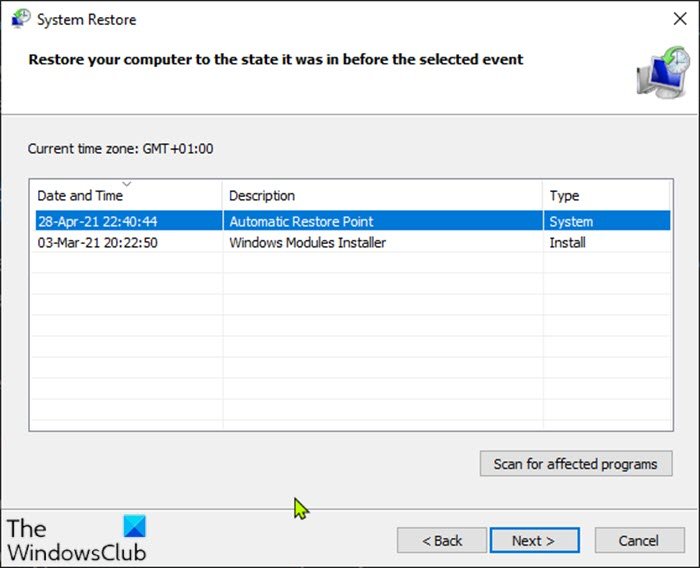
インストールの失敗やデータの破損が発生した場合、システムの復元を使用すると、オペレーティング システムを再インストールせずにデバイスを動作状態に戻すことができます。これにより、復元ポイントに保存されたファイルと設定がインストールされて Windows 環境が修復されます。その方法は次のとおりですシステムの復元を実行する。これは、以前にシステム復元ポイントを作成した場合にのみ実行できることに注意してください。
読む: 他のアプリケーションで例外不明のソフトウェア例外が発生しました(0xe0434352) エラー コード:
未知のソフトウェア例外 0xc0000409 を修正するにはどうすればよいですか?
例外不明なソフトウェア例外 0xc0000409 エラーは、通常、システム ファイルの破損が原因で発生します。このエラーを修正するには、SFC スキャンを実行し、Windows ファイアウォールを無効にしてみてください。詳細なガイドまたは解決策については、この記事で説明します。この問題を解決するには、それらをフォローすることをお勧めします。
未知のソフトウェア例外 0xc06d007e を修正するにはどうすればよいですか?
エラー 0xc06d007e を修正するには、エラーを引き起こしているスタートアップ プログラムまたはサービスを見つける必要があります。次に、[システム構成] ダイアログで単一起動を有効にし、PC を再起動して、原因となっているプログラムを分離する必要があります。これらとは別に、前述のヒントとコツを実行して 0xc06d007e エラーを修正できます。